У Apple есть четыре плана подписки на Apple Music. Это индивидуальный месячный план (9,99 долларов США), индивидуальный годовой план (99 долларов США), семейный план, включающий до 6 членов семьи (14,99 доллара США в месяц), и студенческий план (4,99 доллара США в месяц). Теперь, если вы используете какой-либо из вышеперечисленных планов, вы можете легко изменить и перейти на другой план. Например, вы можете отменить индивидуальный план и присоединиться к семейному плану. Или, если у вас семейный план, вы можете выйти из него и перейти на индивидуальный план. Вы даже можете переключаться на тарифный план с дополнительным членством и выходить из него. Итак, давайте копаем прямо…
- Как перейти с индивидуального плана Apple Music на семейный
- Как перейти с семейного плана на индивидуальный в Apple Music
- Переключитесь с дополнительного членства на семейный план на индивидуальный
- Как перейти с индивидуального плана Apple Music на план дополнительного членства
Как перейти с индивидуального плана Apple Music на семейный
Первое, что нужно сделать перед переходом на семейный тариф, - это создать семейный доступ. Когда вы его установите, вы будете организатором семьи. После этого выполните следующие действия, чтобы переключиться с индивидуального плана Apple Music на семейный.
- Откройте приложение " Музыка" на вашем iPhone или iPad.
- Нажмите « Для вас» (♥) на нижней панели.
- Нажмите на изображение своего профиля в правом верхнем углу → Нажмите « Обновить до семейного плана».
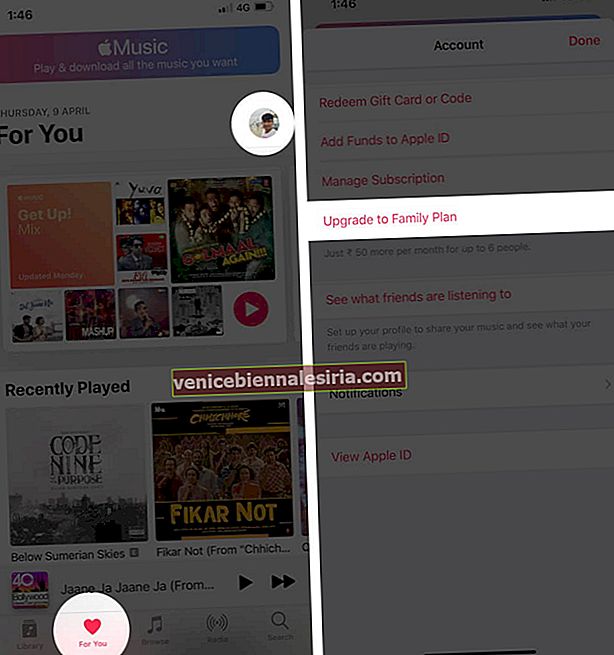
- Теперь нажмите « Обновить» снизу.
- Наконец, подтвердите свою покупку. Вы сразу же перейдете на Семейный план.
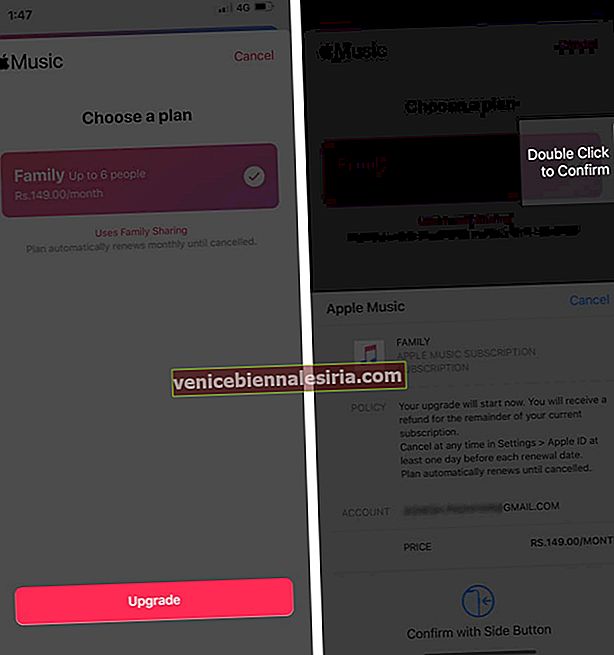
Вы получите возмещение за оставшуюся часть подписки на индивидуальный план.
Как перейти с семейного плана на индивидуальный в Apple Music
- Запустите приложение " Музыка" на вашем iPhone или iPad.
- Нажмите « Для вас» (♥) на нижней панели.
- Нажмите на изображение своего профиля в правом верхнем углу.
- Отсюда нажмите « Управление подпиской».

- В соответствии с вашими предпочтениями выберите Индивидуальный (1 месяц) или Индивидуальный (1 год).
- Подтвердите переход на новый тарифный план.
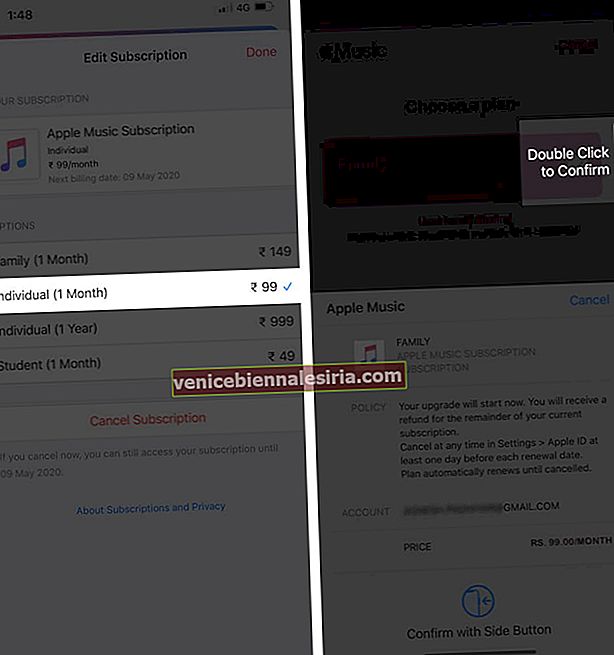
Переключитесь с дополнительного членства на семейный план на индивидуальный
Во-первых, вы должны временно выйти из Family Sharing. После этого вы можете получить индивидуальный план, а затем попросить организатора снова добавить вас в Семейный доступ.
- Откройте приложение " Настройки" на вашем iPhone или iPad.
- Нажмите на свое имя + карту Apple ID сверху → Нажмите « Семейный доступ».
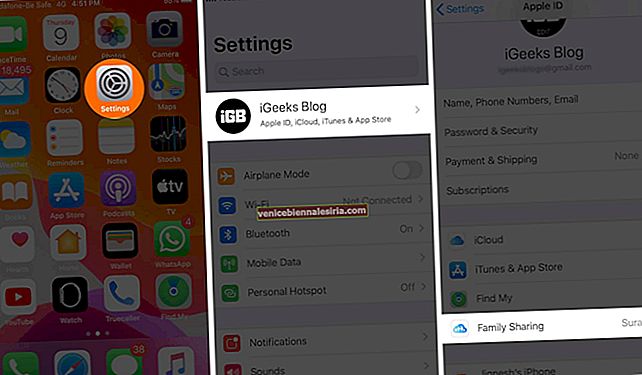
- Нажмите на Покинуть семью.
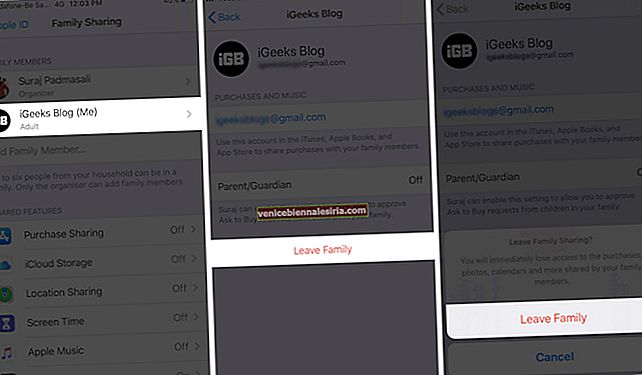
- Теперь откройте приложение « Музыка» . Поскольку вы больше не являетесь участником Family Sharing, вы выйдете из Apple Music. Нажмите « Начать бесплатную пробную версию» и зарегистрируйтесь по индивидуальному плану. Вы также обнаружите, что ваша старая музыкальная библиотека видна
- Теперь попросите организатора Семейного доступа снова добавить вас в семью. (в зависимости от применимости)
Как перейти с индивидуального плана Apple Music на план дополнительного членства
- Попросите Организатора добавить вас в Семейный доступ с подпиской на семейный план Apple Music
- Откройте приложение " Музыка" на своем iPhone и iPad.
- Нажмите « Для вас» (♥) на нижней панели.
- Нажмите на изображение своего профиля в правом верхнем углу → Нажмите на « Управление подпиской».

- Наконец, нажмите « Отменить подписку» и подтвердите свое действие.
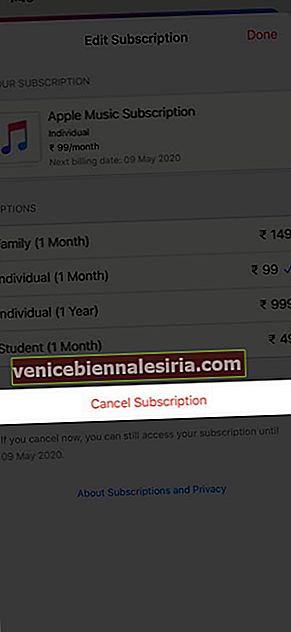
После того, как ваш текущий индивидуальный план истечет, выйдите из Apple Music, а затем войдите снова. Теперь вы сможете автоматически наслаждаться Apple Music через Family Sharing. Вот и все, ребята! Вы также можете переключить тарифный план с Mac. Для этого открытого App Store щелкните свое имя в нижней части левой боковой панели. Затем нажмите «Просмотреть информацию» и войдите в систему, если потребуется. Теперь прокрутите до «Подписки» и нажмите «Управление». Наконец, нажмите «Изменить» рядом с подпиской, которую вы хотите изменить, и выберите другой план. Вам также может быть интересно:
- Как увидеть свои самые популярные песни в Apple Music на iPhone и Mac
- Как отключить явный контент в Apple Music
- Лучшие альтернативы Apple Music для iPhone и iPad в 2020 году
Если у вас есть вопрос, воспользуйтесь полем для комментариев ниже. Будем рады ответить.
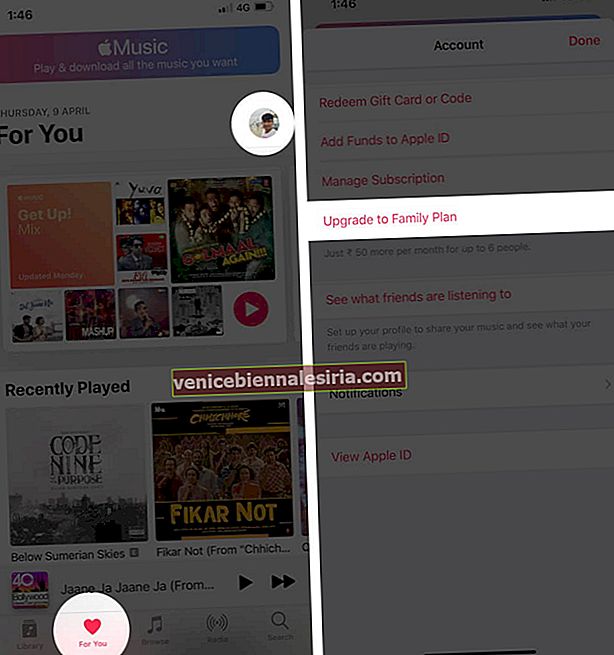
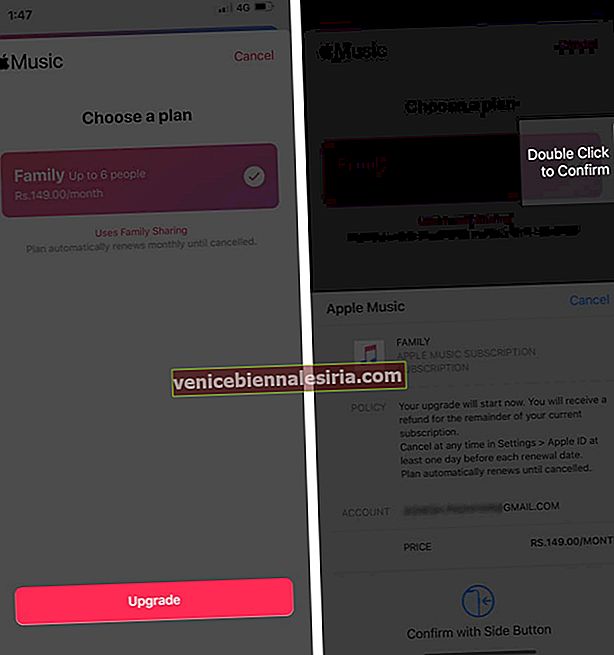

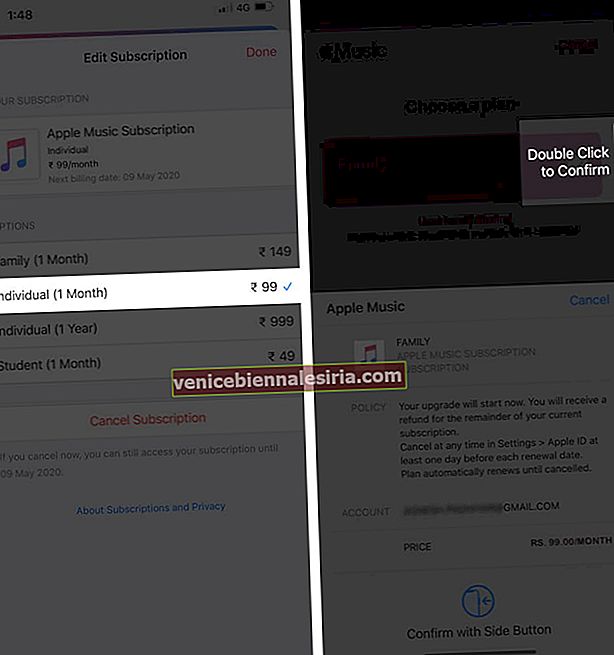
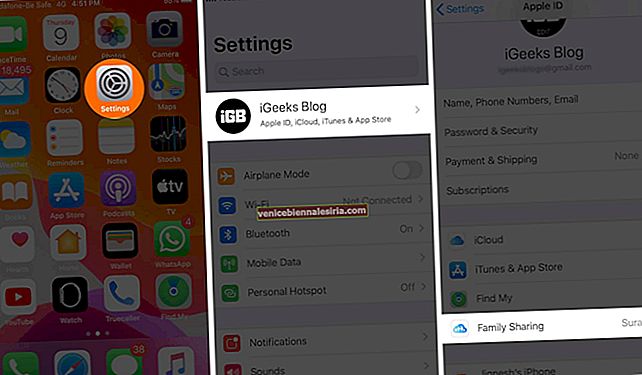
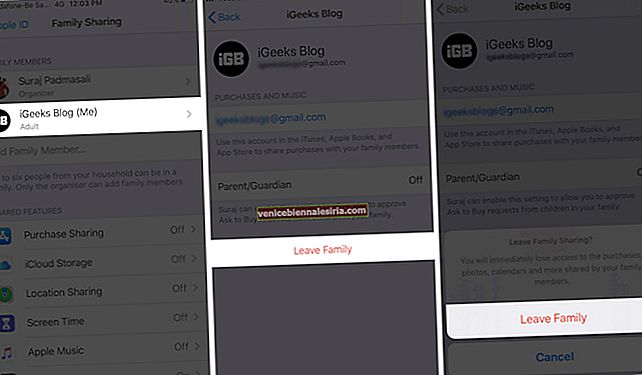
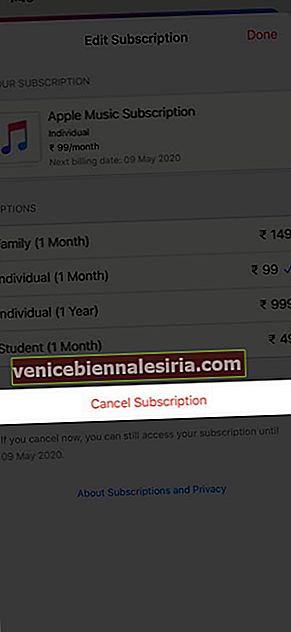









![Закройте все Windows в приложении Mac, нажав клавишу + щелкните [How-to]](https://pic.venicebiennalesiria.com/wp-content/uploads/blog/1268/UFBCGP0W18pic.jpg)